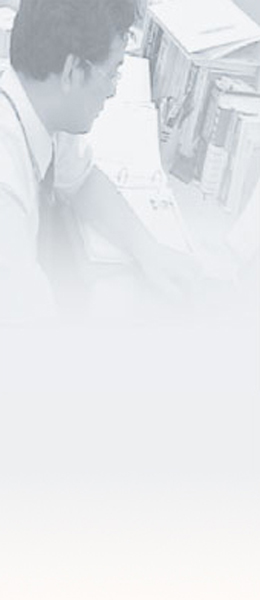谈到打印机,或许更多的人是用来打印普通的文本文件的,如果果真是这样的话,真是有点大材小用了。其实使用打印机,我们还可以实现很多功能,不信就请看下面的介绍吧!
1.胶片打印
激光打印机能打印胶片这是自然的事,不过你知道如何将胶片打印得更好些吗?打印过程中不要让两张胶片叠放在一起,这是最应注意的,也就是说打印出一张就要移走一张,放在平坦的且易于散热的桌面上平铺好,待完全冷却后再去收拢它。
2.多页打印
平时若是将文件打给自己看或保存,最节省的方法是使用“缩放”功能,将多个版面的内容缩小打印在一张纸上。在Word中打印时,“缩放”可以指定“每页的版数”最大为16,就是说可以将16版打在一张纸上,不过这看起来就好像是PowerPoint中的幻灯片目录页,因为文字确实太细小了。
3.邮件合并
如果你要给许多人打印一份内容相同的文本,但又想加入一点个性化的东西,比如更换每个人的姓名,Word的“邮件合并”功能可以做到这些。从“工具”选单,选择“邮件合并”功能,按相关的提示仅需三个步骤就可完成。其实质是建立一个主文档,而将姓名资料作为数据源。
4.手册打印
打印手册是激光打印机经常要承担的一项工作,这其实就是使用双面打印的功能。注意打印机的“风景”与“肖像”两种版式。小册子的装订方式是将纸对折后装订在纸的中线上,这样纸的一面要打印两个版面,一张纸是四个版面,所以要用到“多页打印”功能。小手册的打印将几项打印功能集中到了一起,所以页码的打印顺序关系要仔细安排好。
5.标签打印
由于有繁多的形状和尺寸,因此标签打印也是一件令人烦心的事,不过由于有了Word的“信封和标签”这一功能,相关的打印就不再是一件繁琐的事。从“工具”选单点击“信封和标签”,再点击“标签”,然后再点击对话框右下角的标签区,就可以确定标签详细的构造了。
6.双面打印
自动双面打印功能对于部门级的网络打印机来说是一个重要参数,双面打印节省纸张,装订起来更容易些,因为稍厚一点的文件就不易用普通订书机装订了。低端的激光打印机是不具备自动双面打印功能的,只能“半自动化”。Word中的做法是自动间隔打印,打印完所有的正面后自动暂停,手工翻过纸张后再打印另一面。双面打印的顺序有几种安排,在正式打印一个长文件之前,应先用一个短的文件做试验,将页号关系理解清楚。
7.隐藏文字
在Word文本中可以将部分文字隐藏起来,这属于字体属性的设置,通过“格式”→“字体”,可以将选中的文字设置成“隐藏文字”。可以将隐藏文字打印出来,这需要在打印对话框中进入“高级”选项,选中“隐藏文字”打印。若要将隐藏文字变为正常显示的文字,则需选中隐藏文字所在的区域,然后进入字体设置,清除掉对“隐藏文字”的选择。
8.信封打印
用打印机来打印信封有许多好处:一是准确,因为对方的地址很可能是来自于电子文本,也经过你校对无误的,保存在电脑中可供反复使用,不用担心手写出错;二是美观;三是更显得正规;四是使工作更轻松。使用Word打印信封时,根据信封的规格有不同的模板供选择,并且你也可以自己进行调整。调整的经验是不要用空格或换行来调整间距,而是使用字间距和行间距来拉开文字间的距离,这样的好处就是便于使用无格式文本选择性粘贴方式来从地址簿中拷入信封上需要的文字。
9.海报打印
放大文本以充满一页是一回事,而将一幅图片放大并分开打印在16页纸上又是另外一回事。海报或标语需要这种多页拼贴打印,从DOS时代起就有一些工具软件帮助完成这种分块打印。其实要打印这种拼贴大幅图片,在Photoshop中使用辅助线划分后用手工操作也不是很复杂。
10.图像打印
按照普通的方法来打印图像,也可以完成;但是如果想达到一种照片质量,还是需要一定的技巧的,并且还必须借助专用的照片打印机来完成任务。由于照片打印机提高或增加了墨盒的色彩比例,使青色与红紫色的阴影效果更强,这样有助于增加有效的色调范围,有助于改善肤色效果。如果用喷墨打印机打印彩色照片,要比冲洗照片更简单,更方便。实践表示,如果能准确使用色彩合理程序,其打印效果与传统照片不相上下。 |